
Фотошоп, при всех своих достоинствах, также страдает от распространенных болезней программного обеспечения, таких как ошибки, подвисания, некорректная работа.
Во многих случаях для решения проблем бывает необходимо полностью удалить Фотошоп с компьютера перед повторной установкой. Кроме того, если попытаться инсталлировать более старую версию поверх новой, можно получить много головной боли. Именно поэтому перед этим рекомендуется совершить действия, описанные в этом уроке.
Полное удаление Фотошопа
При всей кажущейся простоте, процесс деинсталляции может проходить не так гладко, как хотелось бы. Сегодня разберем три частных случая удаления редактора с компьютера.
Способ 1: CCleaner
Для начала рассмотрим вариант удаления Фотошопа при помощи сторонней программы, в роли которой выступит CCleaner.
Как полностью удалить Sony VegasPRO13, а также любую программу и ее «хвосты»
- Запускаем СиКлинер ярлыком на рабочем столе и переходим на вкладку «Сервис».
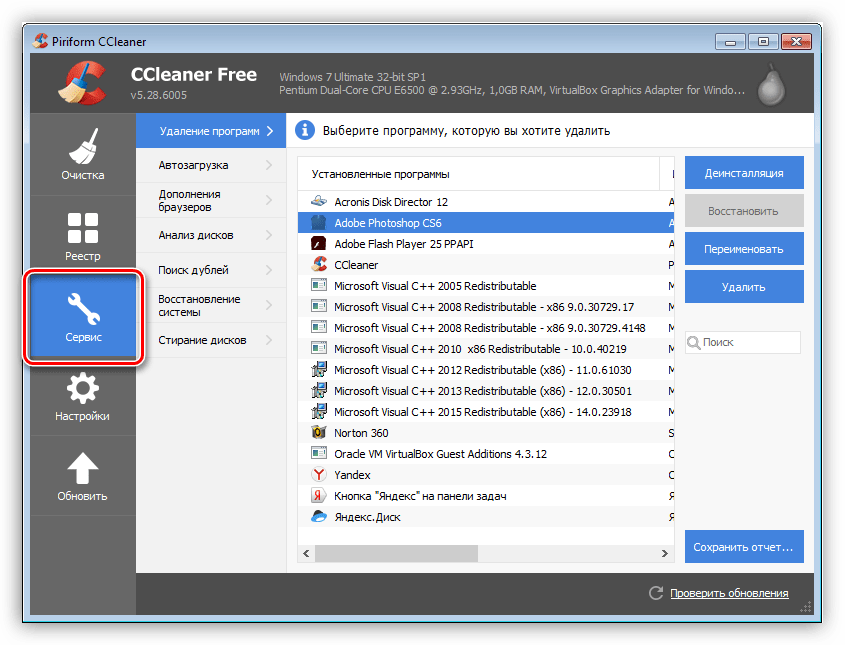
- В списке установленных программ ищем Фотошоп, и нажимаем кнопку с надписью «Деинсталляция» на правой панели.
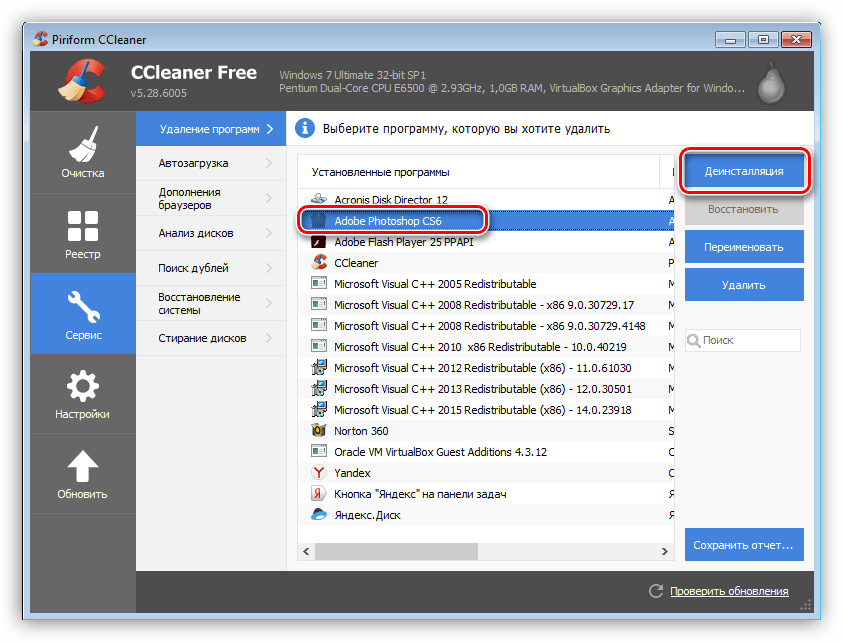
- После указанных выше действий запустится деинсталлятор той программы, при помощи которой был установлен Фотошоп. В данном случае это Adobe Creative Suite 6 Master Collection. У Вас это может быть Creative Cloud, либо другой установщик дистрибутива. В окне деинсталлятора выбираем Фотошоп (если такой список присутствует) и нажимаем «Удаление». В большинстве случаев будет предложено удалить установки. Это могут быть параметры программы, сохраненные рабочие среды и т.д. Решайте сами, ведь если Вы хотите просто переустановить редактор, то эти настройки могут пригодиться.
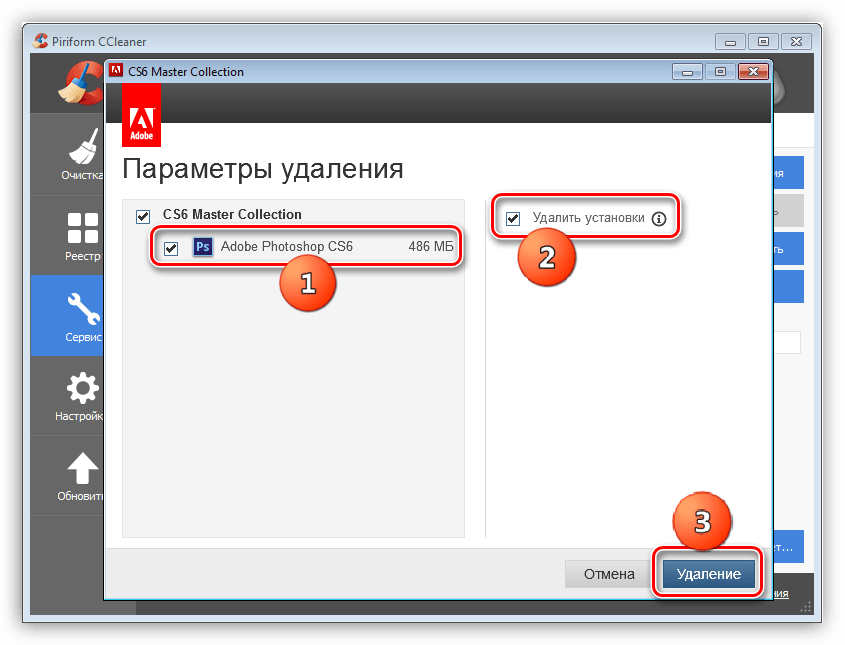
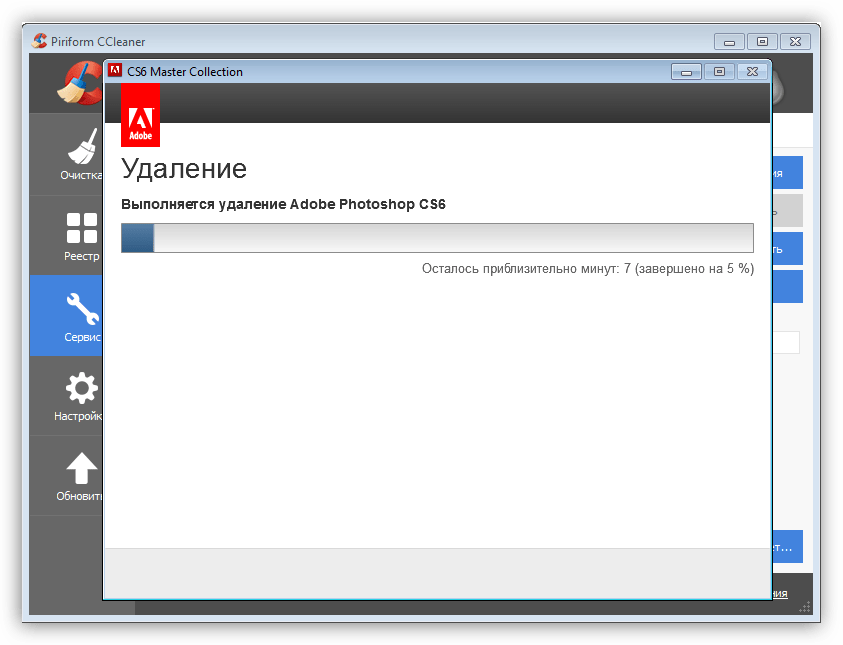
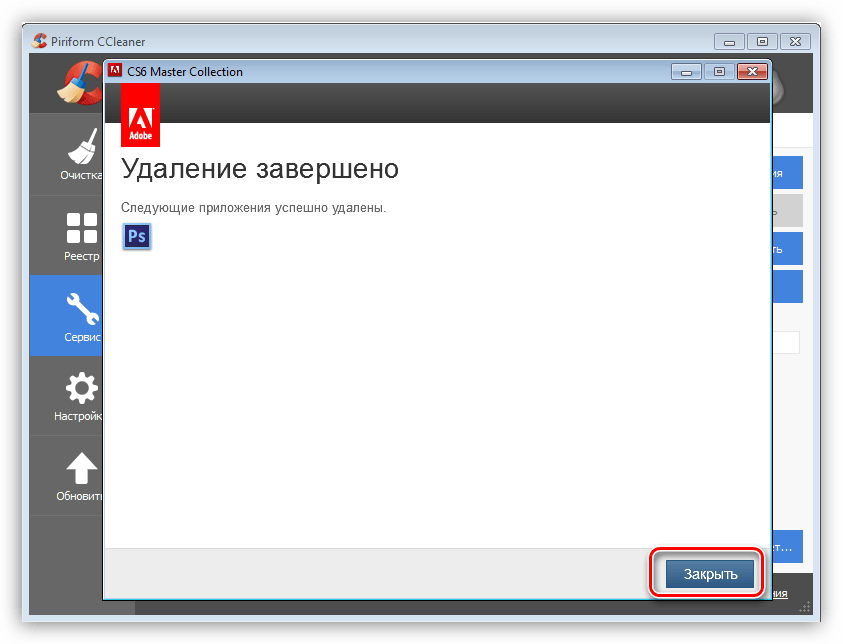
Как правильно и быстро УДАЛИТЬ ADOBE CREATIVE CLOUD
После деинсталляции редактора настоятельно рекомендуется перезагрузить компьютер, так как системный реестр обновляется только после перезагрузки.
Способ 2: стандартный
В настоящее время все программные продукты Adobe, кроме Flash Player, устанавливаются через оболочку Creative Cloud, при помощи которой можно управлять установленными программами.
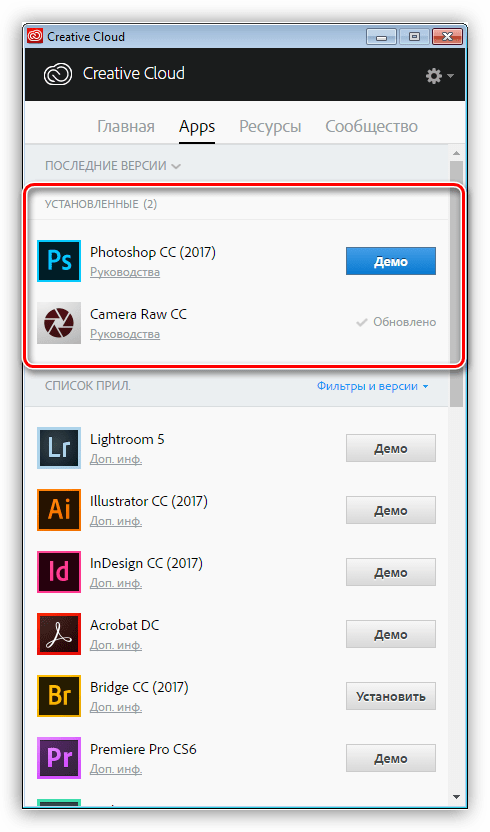
Запускается программа ярлыком, который появляется на рабочем столе после ее установки.
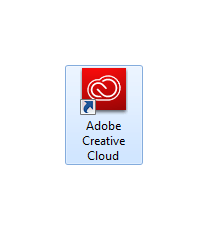
Фотошоп, как и большинство других программ, устанавливаемых на компьютер, создает в системном реестре особую запись, позволяющую ему попасть в список апплета панели управления под названием «Программы и компоненты». Более старые версии Фотошопа, которые были установлены без участия Creative Cloud, удаляются именно здесь.
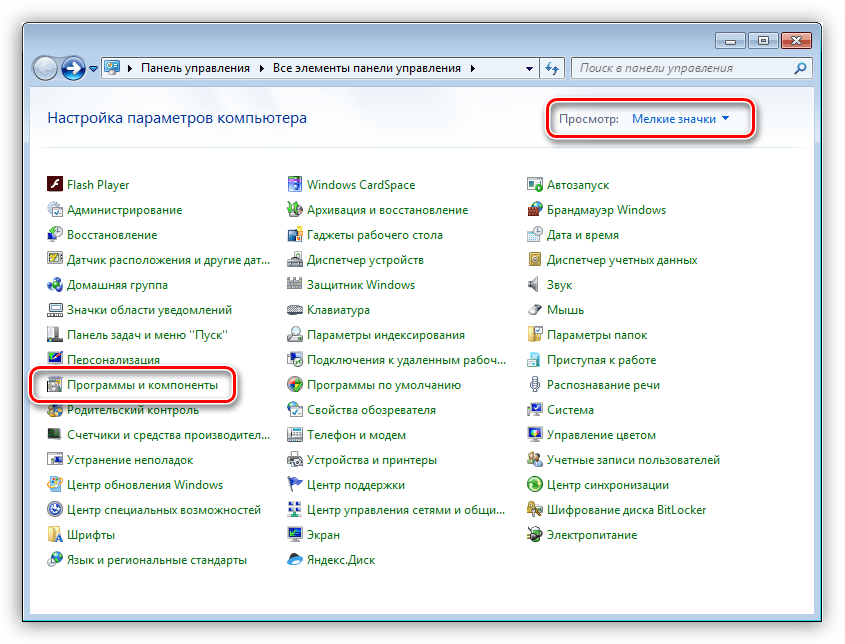
- В представленном списке находим Фотошоп, выделяем, кликаем правой кнопкой мыши и выбираем единственный пункт меню «УдалитьИзменить».
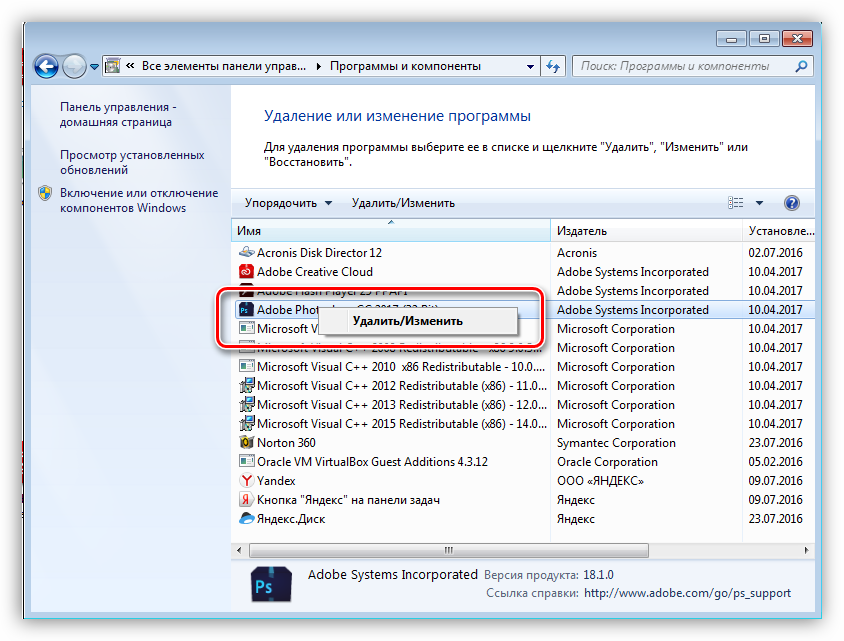
- После совершенных действий откроется установщик, соответствующий редакции (версии) программы. Как мы говорили ранее, в данном случае это будет Creative Cloud, который предложит сохранить, либо удалить пользовательские установки. Решать Вам, но если планируется полное удаление Фотошопа, то и эти данные лучше стереть.
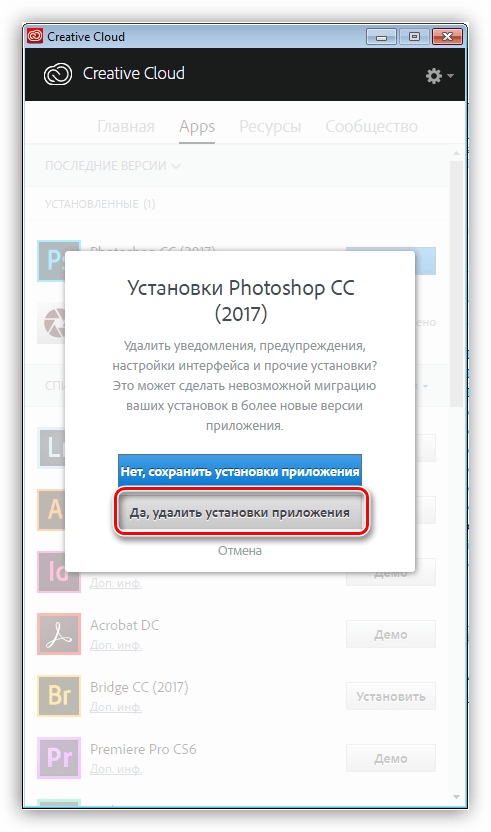
- Прогресс процесса можно наблюдать рядом с иконкой установленного приложения.
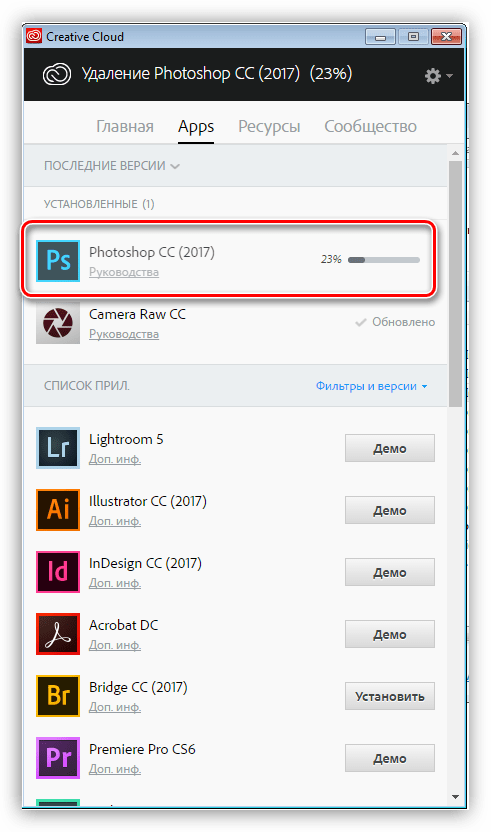
- После удаления окно оболочки выглядит следующим образом:
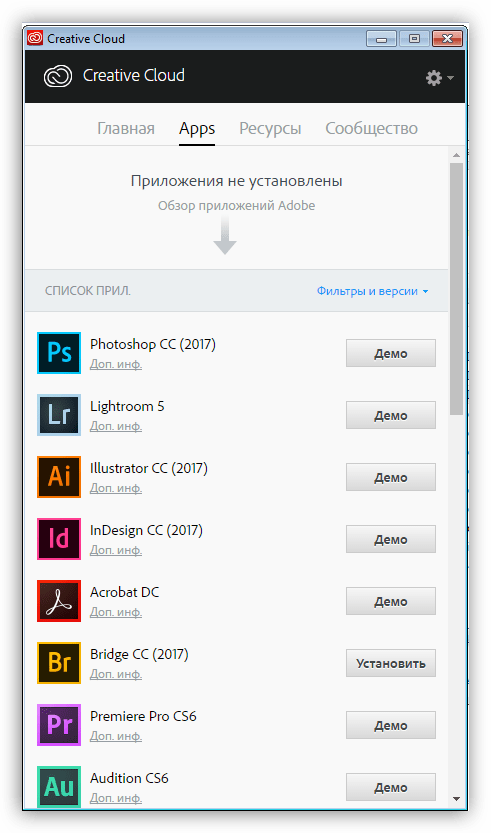
Фотошоп мы удалили, его больше нет, задача выполнена.
Способ 3: нестандартный
Если программа отсутствует в списке Панели управления, то придется, как говорится, немного «потанцевать с бубном», поскольку стандартный дистрибутив Фотошопа не содержит встроенного деинсталлятора.
Причины того, почему редактор не «прописался» в Панели управления, могут быть разные. Возможно, Вы установили программу не в ту папку, в которой он должен находиться по умолчанию, либо установка прошла некорректно, либо у Вас (не дай бог!) пиратская версия Фотошопа. В любом случае, удаление придется производить вручную.
- В первую очередь удаляем папку с установленным редактором. Определить ее расположение можно, кликнув по ярлыку программы, и перейдя к пункту «Свойства».
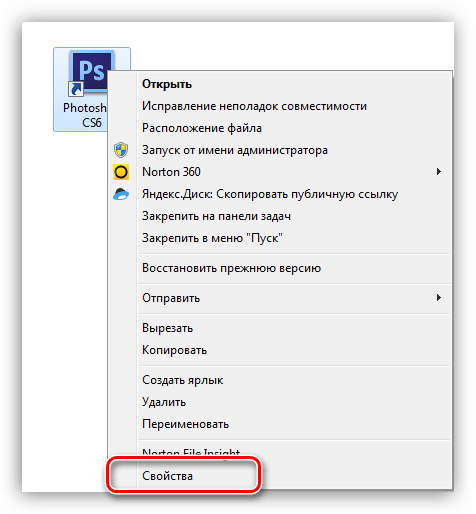
- В окне свойств ярлыка имеется кнопка с надписью «Расположение файла».
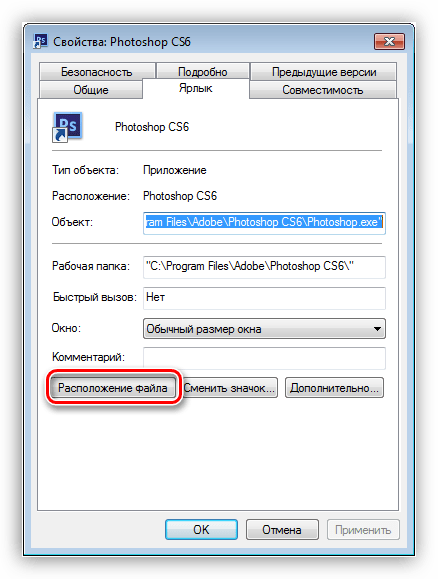
- После нажатия откроется именно та папка, которую нам нужно удалить. Из нее необходимо выйти, нажав на название предыдущей папки в адресной строке.
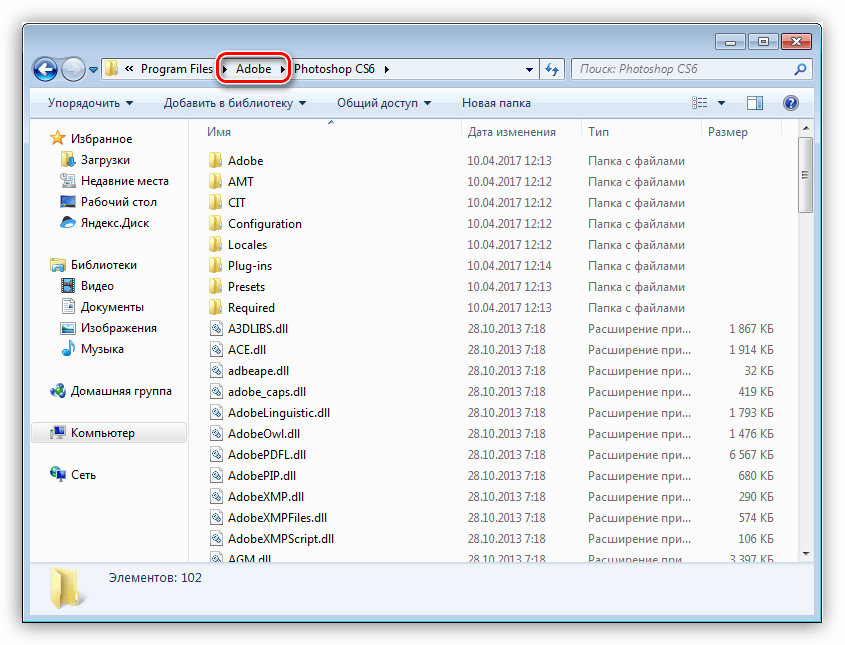
- Теперь можно удалить директорию с Фотошопом. Сделать это лучше с помощью клавиш SHIFT+DELETE, минуя Корзину.
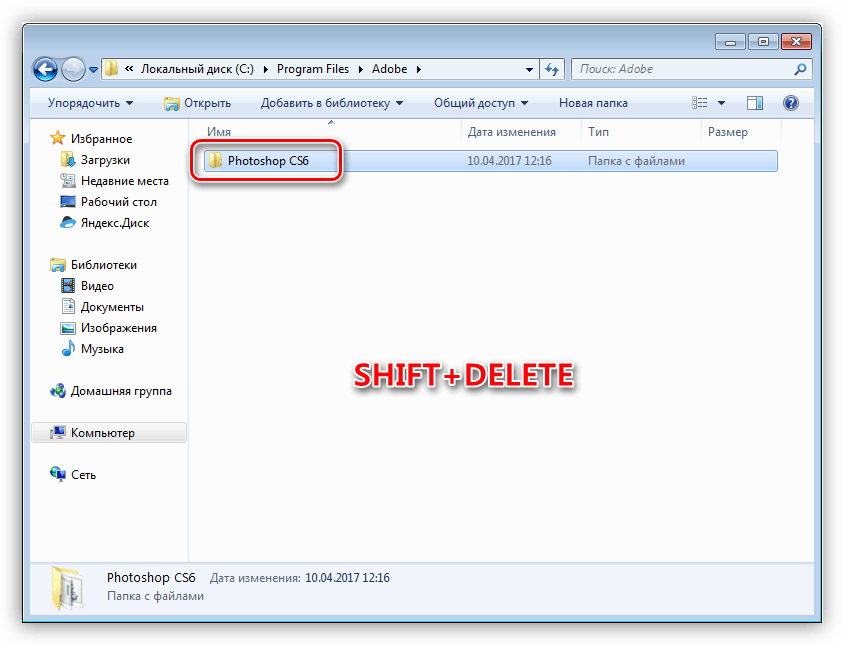
- Для продолжения удаления сделаем невидимые папки видимыми. Для этого идем в «Панель управления – Параметры папок».
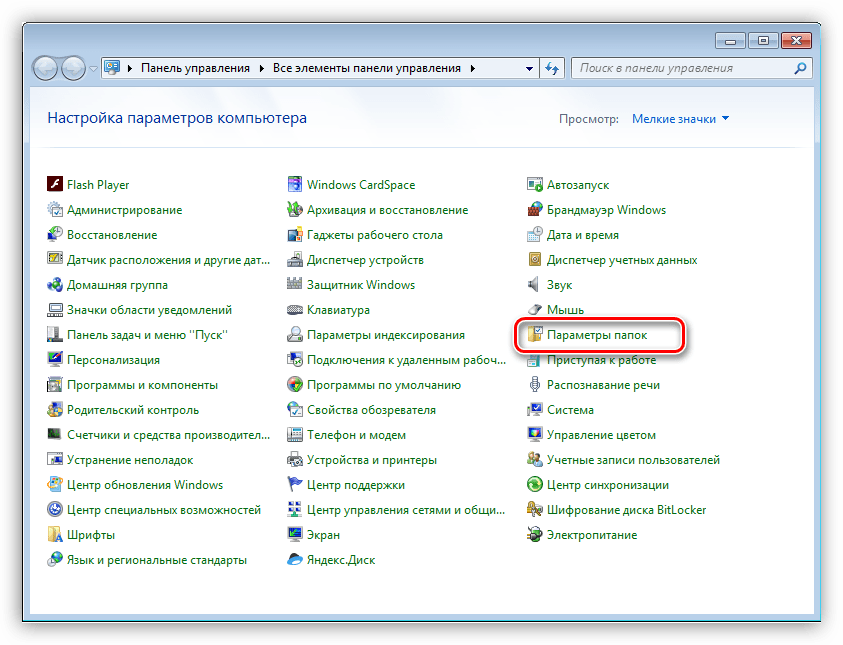
- На вкладке «Вид» включаем опцию «Показывать скрытые файлы, папки и диски».
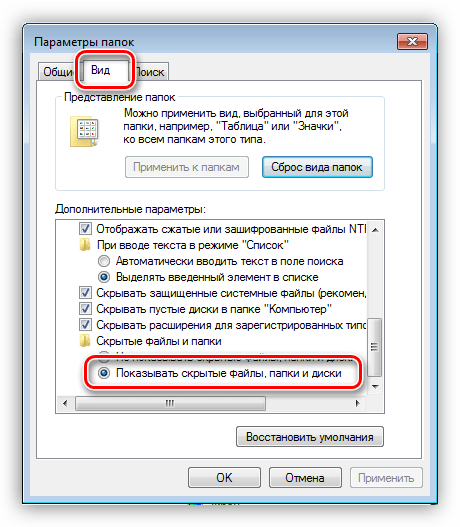
- Переходим в системный диск (на котором находится папка «Windows»), открываем папку «ProgramData».
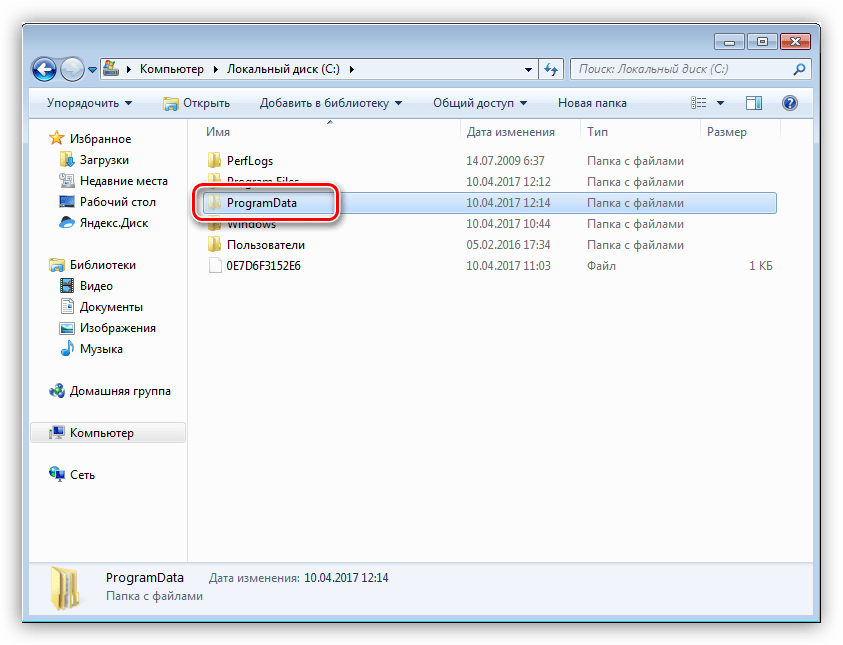 Здесь переходим в директорию «Adobe» и удаляем подпапки «Adobe PDF» и «CameraRaw».
Здесь переходим в директорию «Adobe» и удаляем подпапки «Adobe PDF» и «CameraRaw». 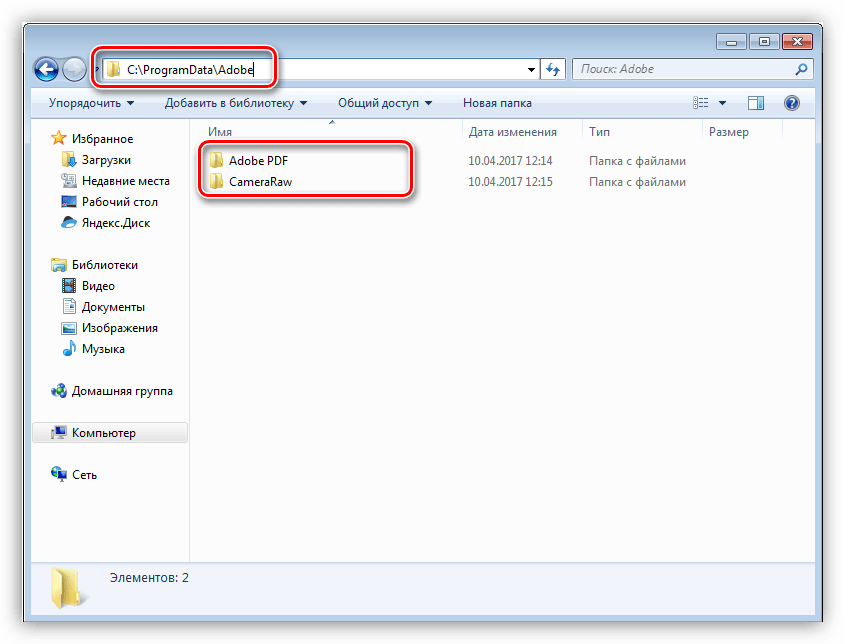
- Далее идем по пути C:ПользователиВаша учетная записьAppDataLocalAdobe и удаляем папку «Color».
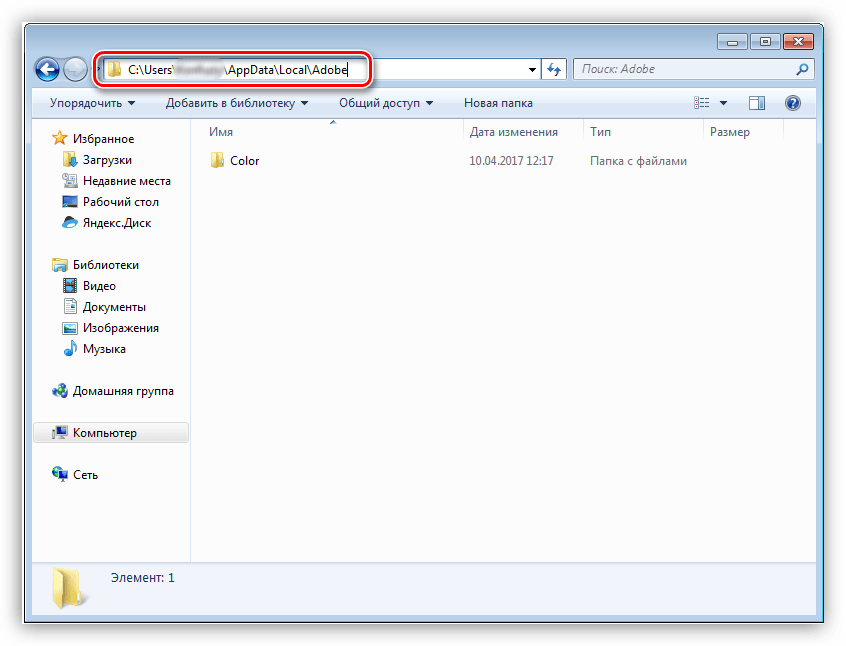
- Следующий «клиент» на удаление – содержимое папки, которая находится по адресу: С:ПользователиВаша учетная записьAppDataRoamingAdobe Здесь удаляем подпапки «Adobe PDF», «Adobe Photoshop CS6», «CameraRaw», «Color». Если Вы пользуетесь другими программами версии CS6, то папку «CS6ServiceManager» оставляем на месте, в противном случае – удаляем.
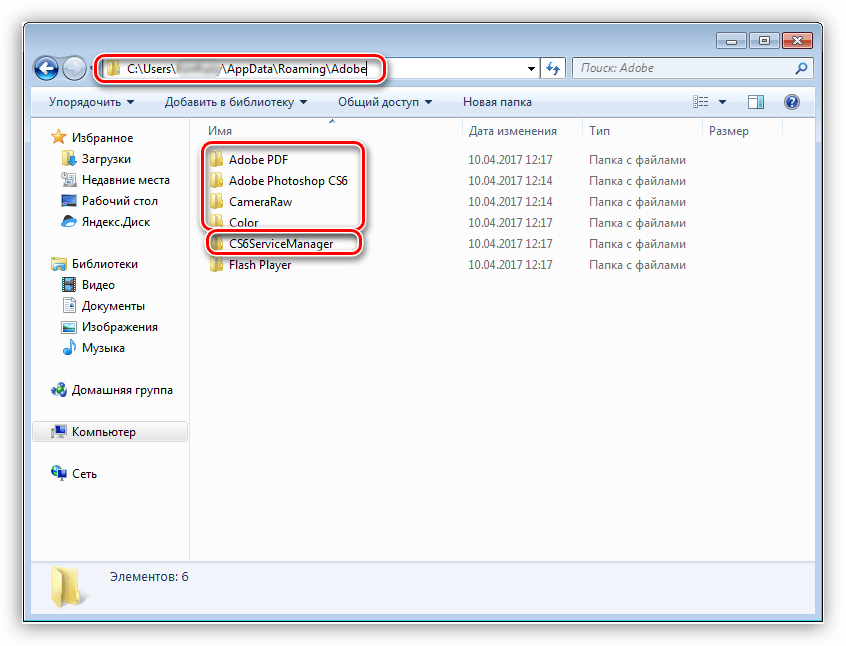
- Теперь необходимо почистить системный реестр от «хвостов» Фотошопа. Это, конечно, можно сделать и вручную, но лучше довериться профессионалам, которые пишут специализированный софт. Урок: Лучшие программы для очистки реестра
После всех манипуляций в обязательном порядке следует перезагрузка.
Это были два способа полного удаления Фотошопа с компьютера. Вне зависимости от причин, которые подтолкнули Вас к этому, информация статьи поможет избежать некоторых неприятностей, связанных с деинсталляцией программы.
Источник: lumpics.ru
Как полностью удалить Фотошоп с компьютера тремя разными способами

Любая прогамма при использовании может выдавать ошибки или попросту надоесть. Даже Adobe Photoshop СС 2020 со всеми своими наворотами и фишками. В таком случае такая программа нуждается в деинсталяции (удалении) с компьютера. При чём даже такая с виду несложная процедура может быть неправильно проведена.
Ведь удалить программу с компьютера нужно так, чтобы в «корнях» системы после удаления не осталось программного мусора. В этой статье я расскажу, как полностью удалить Фотошоп с компьютера тремя разными способами.
Способ 1: CCleaner
Первым вариантом будет способ удаления Фотошопа с помощью стороннего софта. В данном случае мы будем использовать известный и проверенный CCleaner . Для начала устанавливаем программу и запускаем её. Переходим в раздел «Сервис».

Переходим в раздел «Удаление программ». В списке программ ищем Adobe Photoshop. Кликаем на название программы и жмём синюю кнопку «Деинсталяция».

После нажатия этой кнопки откроется оригинальное деинсталяционное окно программы. В окне возле всех пунктов проставляем галочки и в конце нажимаем кнопку «Удаление».

После этого начнётся процесс деинсталяции, длительность которого будет зависеть от мощности компьютера.

Обратите внимание! Под полосой отображения прогресса будет отображаться примерная длительность по времени.
По окончанию процесса удаления не забудьте нажать кнопку «Закрыть» и перезагрузить компьютер. Это нужно для того, чтобы все остаточные файлы были полностью удалены.

Способ 2: Удаление программы стандартным способом Windows
Как и другие программы после установки Фотошоп создаёт отдельную запись в реестре системы. Такая запись находится в меню «Программы и компоненты» вместе с другими программами. Именно в этом меню мы и будем удалять Фотошоп, так как это самый простой способ, который не требует установки дополнительного софта.
Обратите внимание! В меню «Программы и компоненты» будут отображаться только старые версии Фотошопа (например Adobe Photoshop CS6 ), так как новые удаляются через встроенный деинсталятор Adobe.
Переходим в панель управления. Значки в данном меню должны быть большими, если они маленькие, то измените их размер в компоненте «Просмотр». Далее переходим в раздел «Удаление программ», который находится под строкой «Программы».

Открыть меню управления можно и с помощью командной строки. Для этого нажмите комбинацию клавиш Win+R. Перед вами появится небольшое окно, куда нужно будет вписать команду «control panel» и нажать ENTER.
Перед вами появится целый список различных программ, среди которого необходимо будет найти Фотошоп и нажать на него правой кнопкой мыши. После этого нажимаем кнопку «Удалить».

Перед вами откроется официальный установщик Adobe, где будет предложено сохранить настройки программы или удалить их. Выбираем второй вариант, если вы хотите произвести чистое удаление без остатка мусорных файлов.

Увидеть прогресс удаления в процентах вы сможете возле иконки программы.
О завершении деинсталяции вам сообщит специальное уведомление. Теперь Фотошоп полностью удалён и вы узнали, как полностью удалить Фотошоп с компьютера стандартным способом Windows. Важно учитывать, что процесс удаления может занять некоторое количество времени, поэтому в этот период не рекомендуется удалять другой софт во избежание системных сбоев.
Способ 3: Деинсталяция Фотошопа путём удаления папки
Это самый простой способ. Причём после удаления программы этим способом все файлы Фотошопа и оставшийся мусор будут навсегда удалены. К тому же не потребуется абсолютно никакого софта. Единственным нюансом такого способа является то, что перед удалением необходимо закрыть программу через диспетчер задач и перезапустить компьютер во избежание сбоя процесса.
Важно! После такого удаления останутся записи в реестре, которые также будет необходимо удалять через тот же CCleaner или другой софт .
Для этого на рабочем столе ищем иконку Фотошопа. Нажимаем на неё правой кнопкой мыши и в выпадающем списке выбираем пункт «Свойства».

В открывшемся окне необходимо нажать на кнопку «Расположение файла», после откроется путь к файлам программы.

В адресной строке, которая находится в самом верху нажимаем на «Adobe», тем самым возвращаясь немного назад по пути к файлам.

Теперь выбираем папку и удаляем её. Сделать это можно разными способами. Для перемещения в корзину достаточно нажать клавишу Del, а вот для быстрого удаления в обход корзины нужно нажать комбинацию SHIFT+DELETE.

Обратите внимание! Используя комбинацию SHIFT+DELETE удалённые файлы не будут помещаться в корзину и сразу будут удалены.
Теперь осталось лишь удалить скрытие программные файлы, которые зашифрованы в системе. Сделать их видимыми достаточно просто. Для этого необходимо зайти в «Этот компьютер» и во вкладке «Вид» проставить галочку возле пункта «Скрытые элементы». Теперь все скрытые папки стали видимыми и их можно удалить.

Заходим в локальный диск (как правило он обозначается буквой «С»).
После переходим в папку «ProgrammData».

Здесь нам понадобится директория AdobePDF.

Переходим в папку «Color», где будут все необходимые нам файлы. Нам необходимо удалить первые 4 папки, которые указаны на скриншоте. Помимо этого, можно удалить папку «CS6ServiceManager», но делать это можно лишь в том случае, если вы не используете другие продукты от Adobe.

Для большей уверенности можно почистить системный реестр, но делать это нужно с осторожностью, в противном случае могут возникнуть системные ошибки. Лучше всего чистить реестр с помощью специализированного софта.
Под конец не забудьте удалить ярлыки с рабочего стола, а также удалить значки Фотошопа в меню «ПУСК». Для этого найдите нужную иконку и кликните по ней правой кнопкой мыши. Далее в списке действий выберите пункт «Удалить».
Заключение
Надеемся, что данная статья была вам полезна и вы смогли разобраться в том, как полностью удалить Фотошоп с компьютера. Под конец хочется отметить, что лучше всего производить чистое удаление без остатка программного мусора и ненужных файлов. В таком случае при последующей установки этой программы не будет возникать никаких проблем с установкой. Именно поэтому нужно правильно выполнять такое действие, как удаление.
Также на нашем сайте вы найдёте много других полезных и интересных статей!
Если отсутствует ссылка для загрузки файлов, пройдите процедуру регистрации на сайте.
Также некоторые из файлов доступны для загрузки с нашего сервера исключительно зарегистрированным пользователям.
Источник: 1soft-download.com
Как использовать Adobe Creative Cloud Cleaner Tool
Adobe Creative Cloud Cleaner Tool предназначен для опытных пользователей компьютеров. Инструмент может решить многие распространенные проблемы. Он может удалять старое программное обеспечение Adobe, очищать поврежденные установочные файлы и исправлять файлы хоста для установления соединения с сервером Adobe.

Как использовать Adobe Creative Cloud Cleaner Tool
Инструмент Adobe Creative Cloud Cleaner предназначен для пользователей с более продвинутыми знаниями компьютера. Он используется для очистки поврежденных установок. Он исправляет проблемные файлы и проблемы в ключах реестра. Инструмент удалит записи об установке приложений Adobe Creative Cloud или Adobe Creative Suite, которые могли быть повреждены или вызывать проблемы при новой установке.
Контрольный список перед использованием Adobe Creative Cloud Cleaner Tool
Программы для Windows, мобильные приложения, игры — ВСЁ БЕСПЛАТНО, в нашем закрытом телеграмм канале — Подписывайтесь:)
Чтобы избежать потенциальной потери данных, перед запуском инструмента Adobe Creative Cloud Cleaner необходимо выполнить несколько действий. Обязательно сделайте необходимые резервные копии важных файлов, папок и настроек.
- Запустите средство сбора журналов. Запуск средства сбора журналов создаст резервные копии ваших файлов журналов. Резервное копирование файлов журналов облегчит службе поддержки клиентов Adobe помощь в случае возникновения ошибки при использовании инструмента Adobe Creative Cloud Cleaner.
- Проверить состояние синхронизации — проверьте состояние синхронизации файлов в приложении Creative Cloud для настольных ПК. Перед запуском инструмента Adobe Creative Cloud Cleaner убедитесь, что все файлы синхронизированы. Файлы, не синхронизированные с Creative Cloud, будут потеряны.
- Закройте Adobe Desktop Service и Core Sync в диспетчере задач.
- Есть два набора файлов, копии которых вы должны сохранить:
- C:Users AppDataLocalAdobeAdobeSyncCoreSync
- C:Users AppDataLocalAdobeAdobeSyncCoreSync
- Закройте любое открытое приложение Adobe
- Найдите и закройте все приложения и процессы Adobe, которые могут работать в фоновом режиме. Для этого нажмите Ctrl + Alt + Del и перейдите в диспетчер задач, выберите приложение и нажмите завершить процесс. Процессы, которые могут быть в фоновом режиме:
- Креативное облако
- CCXПроцесс
- CCLibrary
- Помощник CoreSync
- Брокер Adobe IPC
- оружие
- АГС Сервис
- Сохраните копию всего содержимого, хранящегося в папках продуктов Adobe. Это будет включать в себя сторонние плагины и настройки. Сохраните копии там, где вы создаете резервные копии продуктов.
- Если у вас есть старая версия приложений Adobe и вы планируете удалить и переустановить ее, убедитесь, что у вас есть средства для ее переустановки. У Adobe есть только самая последняя версия приложений Creative Cloud для загрузки, а более старые версии больше не доступны для загрузки. Убедитесь, что у вас есть копия старого приложения на диске или другом носителе, чтобы вы могли переустановить его после удаления.
- Просмотрите список и убедитесь, что все рекомендуемые резервные копии и меры предосторожности выполнены, прежде чем запускать инструмент Adobe Creative Cloud Cleaner.
Когда использовать Adobe Creative Cloud Cleaner Tool
Используйте инструмент Creative Cloud Cleaner после выполнения действий (например, создания резервных копий соответствующих папок) в случае возникновения этих проблем.
- Вы уже пытались восстановить или удалить приложение Creative Cloud для настольных ПК, но по-прежнему не можете обновить или установить приложение Creative Cloud.
- Вы хотите полностью удалить старое программное обеспечение Adobe.
- Ваше приложение Creative Cloud не запускается, даже если вы уже пытались удалить и переустановить приложение.
- Вы не можете войти в приложения Adobe даже после нескольких попыток даже после применения распространенных исправлений.
- Вы не можете подключаться к серверам Adobe и иметь ограниченный доступ к приложениям и службам Adobe даже после применения стандартных исправлений.
Использование Adobe Creative Cloud Cleaner Tool
- Чтобы начать использовать инструмент Adobe Creative Cloud Cleaner, вам необходимо загрузить его. Вы можете найти его на веб-сайте Adobe или скачать его здесь.
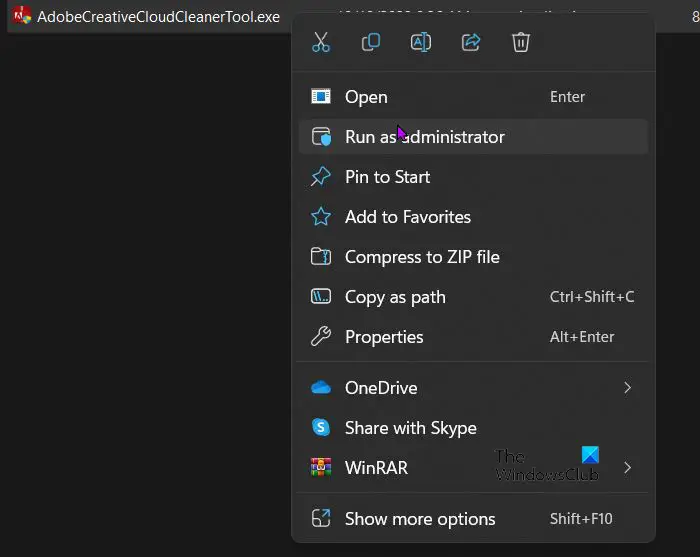
- После того, как вы загрузили файл инструмента Adobe Creative Cloud Cleaner, перейдите в папку, в которую он загружен, щелкните правой кнопкой мыши exe и выберите «Запуск от имени администратора». Вы также можете дважды щелкнуть файл AdobeCreativeCloudCleanerTool.exe, если параметр «Запуск от имени администратора» недоступен.
- Следуйте инструкциям на экране в следующем порядке:
- Выберите свой язык: введите e для английского или j для японского, а затем нажмите Enter.
- Ознакомьтесь с лицензионным соглашением Adobe с конечным пользователем: введите y, чтобы принять его, или n, чтобы отклонить его (если вы откажетесь, сценарий остановится). Нажмите Ввод.
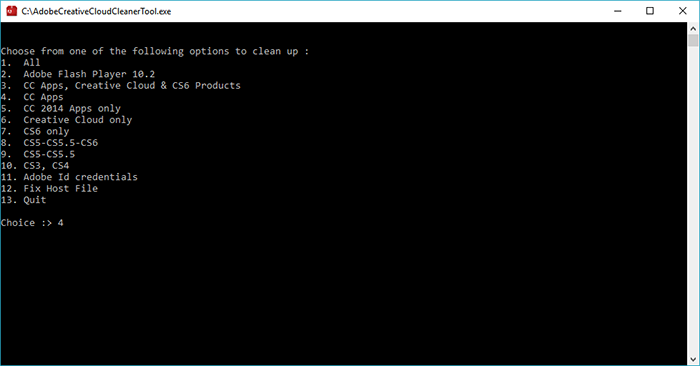
- Введите номер, соответствующий параметру, который вы хотите выбрать, а затем нажмите Enter. Например, введите 4(Приложения CC), если вы хотите удалить приложение Creative Cloud.
- Впоследствии, чтобы удалить приложение, выберите приложение, которое вы хотите удалить, введя номер, соответствующий имени приложения, а затем нажмите Enter.
Если у вас возникли проблемы с синхронизацией файлов, возможно, вам придется удалить CoreSync. Для этого введите 1 или 4 и нажмите Enter. Затем введите номер, соответствующий CoreSync, и нажмите Enter. - Подтвердите, что вы хотите удалить запись: введите y и нажмите Enter.
- (Необязательно) Если вам не удается подключиться к серверам Adobe, повторите эти шаги, чтобы исправить файл хоста. Приняв лицензионное соглашение с конечным пользователем, введите 12, чтобы выбрать параметр файла хоста. Подтвердите, что хотите исправить хост-файл: введите y и нажмите Enter. Инструмент Cleaner создает резервную копию файла хоста (с именем hosts_bkup) в том же каталоге, к которому вы можете вернуться в случае возникновения проблемы.
- Когда процесс завершится, появится сообщение «Инструмент Adobe Creative Cloud Cleaner успешно завершен». затем нажмите Enter, а затем перезагрузите компьютер.
- После успешного запуска инструмента Creative Cloud Cleaner вы можете переустановить приложения Creative Cloud или Creative Suite.
Читайте: Adobe Photoshop не открывается в Windows
Что делает инструмент очистки Creative Cloud?
Инструмент может решить многие распространенные проблемы. Он может удалять старое программное обеспечение Adobe, очищать поврежденные установочные файлы и исправлять файлы хоста для установления соединения с сервером Adobe. Инструмент также может удалять или изменять записи реестра разрешений.
Как вы используете инструмент очистки Creative Cloud?
Выполните следующие действия, чтобы использовать Creative Cloud Cleaner Tool:
- Резервное копирование файлов в каталогах продуктов Adobe.
- Удалите Photoshop Elements или Premiere Elements.
- Запустите инструмент Adobe CC Cleaner.
- Убедитесь, что Adobe CC Cleaner Tool успешно завершен.
- Установите ваше приложение.
Как удалить все следы программного обеспечения Adobe?
- Откройте приложение Creative Cloud для настольных ПК.
- На странице «Все приложения» выберите значок «Дополнительные действия» рядом с приложением, которое вы хотите удалить.
- В раскрывающемся списке выберите Удалить.
- Выберите «Отмена», «Удалить» или «Сохранить» в зависимости от ваших предпочтений.
Надеюсь, вы найдете пост полезным.
Программы для Windows, мобильные приложения, игры — ВСЁ БЕСПЛАТНО, в нашем закрытом телеграмм канале — Подписывайтесь:)
Источник: zanz.ru